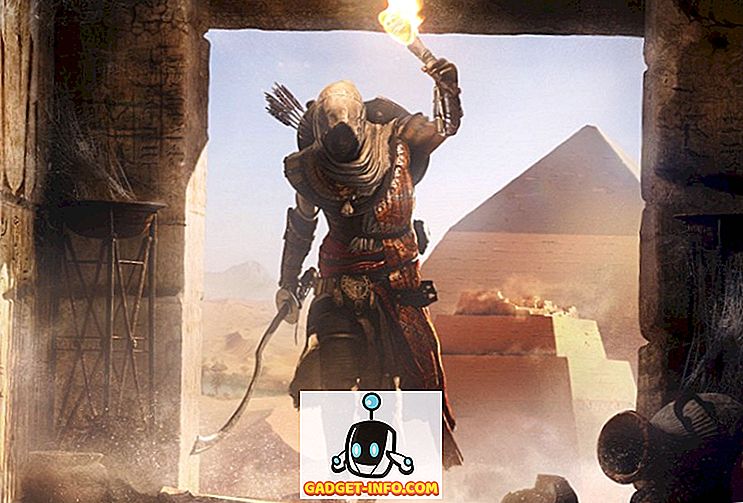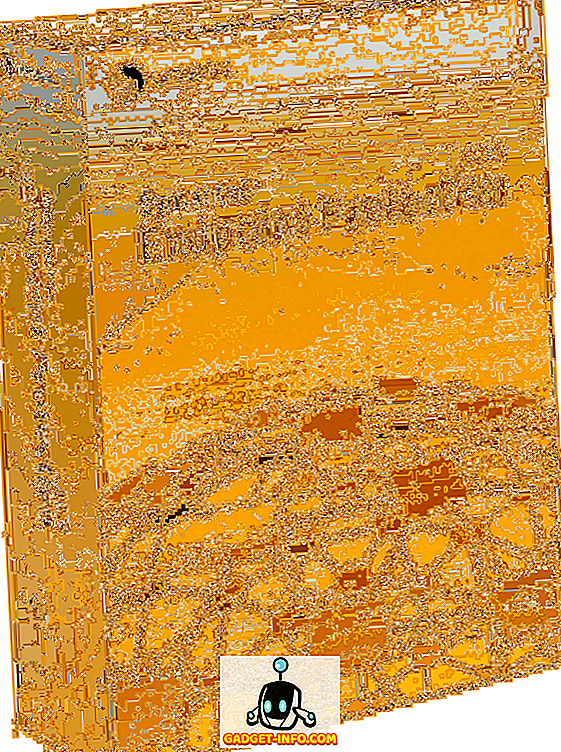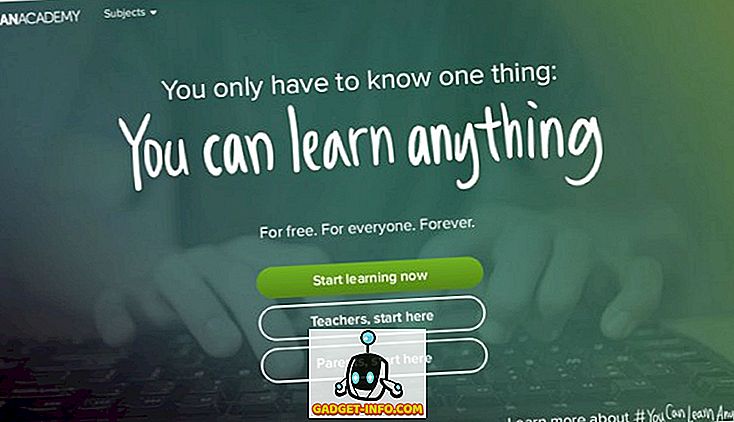Jalan pintas keyboard adalah cara terbaik untuk menjadi produktif pada Windows PC atau Mac. Pintasan papan kekunci menjadikannya mudah dan cepat untuk melaksanakan tugas tanpa menjangkau tetikus. Bersama platform desktop, terdapat beberapa pintasan papan kekunci pintar khusus untuk aplikasi pihak ketiga. Satu aplikasi sedemikian yang pek dalam beberapa pintasan papan kekunci yang sangat berguna ialah VLC Media Player. Aplikasi ini adalah penyelesaian untuk menonton video untuk ramai dan jika anda adalah salah satu daripada banyak, berikut adalah 22 jalan pintas keyboard VLC yang berguna untuk Windows dan macOS yang perlu anda gunakan:
1. Skrin penuh
Windows: F
macOS: Perintah + F
Cara terbaik untuk menonton video kegemaran anda dalam VLC adalah dengan memasukkan mod skrin penuh. Nah, jalan pintas mudah ini menjadikannya mudah untuk menggunakan salah satu fungsi yang paling banyak digunakan oleh VLC.
2. Keluar dari FullScreen
Windows: Esc
macOS: Esc
Jika anda akan memasuki mod skrin penuh, maka anda juga perlu keluar daripada itu. Kunci Escape akan membantu anda dengan cepat keluar dari skrin penuh.
3. Jeda / Main
Windows: Bar ruang
macOS: Spacebar
Ia agak menjengkelkan untuk mengklik pada butang jeda apabila tiba-tiba anda perlu berhenti seketika dan mengendalikan sesuatu atau dengan cepat menjeda video di tempat kejadian tertentu. Anda boleh menekan kekunci Spacebar untuk dengan cepat menjeda video dan tekan semula untuk meneruskan semula dari tempat kejadian yang sama.
4. Menghidupkan / mematikan Sarikata
Windows: V
macOS: S
Sarikata berguna untuk memahami video dalam bahasa asing atau hanya untuk memastikan anda tidak terlepas apa-apa yang dikatakan di dalam video. Anda boleh dengan cepat menghidupkan atau mematikan sarikata dengan pintasan papan kekunci.
5. Jump Forward / Backward
Windows: Ctrl + Kiri / Kanan (pendek), Alt + Kiri / Kanan (Sederhana). Shift + Kiri / Kanan (Panjang)
macOS: Perintah + Ctrl + Kiri / Kanan (pendek), Perintah + Pilihan + Kiri / Kanan (Sederhana), Perintah + Shift + Kiri / Kanan (Panjang)
VLC membolehkan anda dengan cepat bergerak ke hadapan atau ke belakang dengan menggunakan pintasan papan kekunci, jadi anda tidak perlu membuat klik tepat untuk mengulangi adegan yang anda rindukan. Di samping itu, ia menawarkan beberapa pintasan untuk bergerak ke hadapan atau ke belakang pada kelajuan anda sendiri. Di sini pendek bermakna 3 saat, medium bermakna 10 saat dan panjang bermakna melompat 1 minit.
6. Kawalan Volum
Windows: Ctrl + Anak panah Atas / Bawah
macOS: Perintah + Anak panah Atas / Bawah
Volume adalah salah satu fungsi yang paling sensitif dari mana-mana pemain media, anda tidak pernah tahu kapan anda mungkin perlu menindik telinga atau menenangkan. Anda boleh menggunakan jalan pintas dalam VLC untuk dengan cepat menolak atau meningkatkan jumlah. Menekan dan memegang pintasan volum akan dengan cepat menggerakkan gelangsar, jadi cuba mengetik beberapa kali untuk menyesuaikan dengan mudah.
7. Bisu
Windows: M
macOS: Command + Option + Down
Melaraskan kelantangan adalah penting, tetapi dengan cepat meredupkan volume sangat berguna juga. Fikirkan panggilan ibu anda semasa volume anda terlalu tinggi? Cuma gunakan pintasan papan kekunci bisu untuk membisukan kelantangan.
8. Buka Fail
Windows: Ctrl + O
macOS: Perintah + O
Anda boleh menggunakan pintasan ini untuk mengakses tetingkap media terbuka dengan cepat. Di sini, anda boleh menyemak imbas komputer anda untuk mencari fail media dan memainkannya dalam pemain media VLC.
9. Tukar Nisbah Aspek
Windows: A
macOS: A
Berdasarkan resolusi paparan anda, tetingkap main semula di VLC mungkin tidak sesuai dengan betul pada skrin. Syukurlah, anda boleh dengan cepat mengubah nisbah aspek menggunakan pintasan untuk tetapkan tetingkap ke pilihan anda.
10. Menguruskan Kelewatan Sari kata
Windows: Kurangkan "G", Meningkatkan "H"
macOS: Kurangkan "H", Meningkatkan "J"
Ia boleh menjadi sangat sukar untuk memastikan sarikata selari dengan video, dan sistem penyegerakan terbina dalam boleh menjadi sukar untuk mencuba. Cara pintas lebih mudah digunakan dan membolehkan anda dengan cepat meningkatkan atau mengurangkan keterlambatan sarikata dan melihat hasil dalam masa nyata.
11. Keluarkan Kelewatan Audio
Windows: Kurangkan "J", Meningkatkan "K"
macOS: Kurangkan "F", Meningkatkan "G"
Sama seperti subtitle, penyegerakan audio dengan video boleh menjadi masalah besar juga. Nasib baik, jalan pintas untuk meningkatkan atau mengurangkan kelewatan memudahkan penyegerakan audio.
12. Pindahkan Frame Dengan Bingkai
Windows: E
macOS: E
Anda boleh membuat bingkai bergerak video anda mengikut bingkai untuk melihat setiap dan setiap detail tempat kejadian. Hanya tekan kekunci E untuk memindahkan video setiap bingkai.
13. Sembunyikan Kawalan
Windows: Ctrl + H
macOS: Perintah + H
Jika anda tidak mahu pergi ke skrin penuh tetapi anda mahu video mengambil sebahagian besar skrin anda untuk menghapus sebarang gangguan, anda hanya boleh menyembunyikan semua kawalan dalam VLC. Anda boleh menggunakan pintasan ini untuk menyembunyikan kawalan dengan cepat atau membawanya semula jika mereka tersembunyi.
14. Keutamaan Akses
Windows: Ctrl + P
macOS: Command + P
Sekiranya anda suka bercakap dengan pilihan VLC untuk membuatnya berfungsi mengikut keperluan anda, maka jalan pintas kecil ini pasti akan menjimatkan dua klik anda.
15. Urus Penanda Halaman
Windows: Ctrl + B
macOS: Perintah + B
VLC membolehkan anda membuat penandaan video pada masa main semula tertentu, jadi anda boleh dengan mudah terus menonton video dari mana anda membiarkannya. Jika anda ingin memanfaatkan sepenuhnya ciri ini, anda perlu mengakses Pengurus penanda buku dengan kerap untuk beralih antara fail media. Pintasan ini akan membantu anda menjimatkan masa dan membuat penanda buku mengurus lebih mudah.
16. Buka dan Simpan Senarai Main
Windows: Buka "Ctrl + L", Simpan "Ctrl + Y"
macOS: Buka "Command + L", Simpan "Perintah + Y"
Terdapat peluang yang baik anda sudah mempunyai beberapa senarai main untuk dimainkan. Anda boleh menggunakan pintasan senarai main terbuka untuk membuka semua senarai main anda dan mengurusnya. Anda juga boleh menyimpan senarai main yang baru dibuat menggunakan pintasan senarai main simpan.
17. Mainkan Senarai Seterusnya atau Sebelumnya dalam Senarai
Windows: Seterusnya "N", Sebelumnya "P"
macOS : Next "Command + Right Arrow Key", Previous "Command + Key Arrow Keys"
Apabila anda menikmati senarai main anda, ia boleh sedikit mengecewakan untuk menggunakan tetikus untuk memainkan trek yang betul. Anda boleh menggunakan pintasan ini untuk memainkan lagu seterusnya atau sebelumnya dalam senarai dengan cepat.
18. Tukar Mod Zum
Windows: Z
macOS: Z
Anda boleh menekan Z untuk memutar cepat antara mod Zum. Mod ini termasuk Double, Quarter dan Half. Zoom hanya akan berfungsi apabila VLC berada dalam mod tetingkap.
19. Kesan Akses dan Menu Penapis
Windows: Ctrl + E
macOS: Command + E
Kesan dan Penapis boleh dikatakan salah satu tetingkap yang paling banyak diakses dalam VLC Media Player, kerana semua pilihan penyegerakan dan video / audio terdapat di sini. Jalan pintas pasti akan membantu anda sampai ke sana lebih cepat.
20. Lihat Masa Main Semula
Windows: T
macOS: T
Jika anda dengan cepat perlu melihat berapa banyak masa yang telah berlalu dan berapa banyak masa yang tersisa semasa dalam skrin penuh, tidak perlu menggerakkan kursor tetikus. Hanya tekan T dan anda akan melihat masa main balik di sudut kanan atas.
21. Tukar Kelajuan Main Semula
Windows: Meningkatkan "+", Kurangkan "-"
macOS: Meningkatkan "Perintah dan +", Kurangkan "Perintah + -"
Mempercepatkan atau melambatkan main balik adalah penting untuk cepat melangkah ke hadapan atau melambatkan trek untuk memahami lebih baik. Anda boleh menggunakan pintasan ini untuk cepat meningkatkan dan menurunkan kelajuan main balik.
22. Ambil Screenshot
Windows: Shift + S
macOS: Shift + S
Pemain media VLC membolehkan anda dengan cepat mengambil tangkapan skrin video untuk menyimpannya sebagai gambar. Hanya tekan Shift + S semasa video sedang dimainkan dan tangkapan skrin akan diambil dan disimpan ke folder "Gambar" anda. Anda boleh menggunakannya dalam bingkai dengan mod bingkai untuk mengambil gambar video yang tepat.
Ditch the Mouse dan cuba pintasan keyboard VLC ini
Ini adalah pintasan keyboard VLC yang paling berguna yang pasti akan menjadikan anda produktif dan membantu mengambil tindakan yang sama pada pemain media dengan cepat. Sudah tentu, ia akan membawa anda sedikit masa untuk menguasai semua pintasan papan kekunci tetapi sebaik sahaja anda mendapat hang itu, perkara akan menjadi lebih cepat untuk anda. Nah, itu semua dari pihak saya tetapi kami suka mendengar daripada anda. Tolong beritahu kami jalan pintas papan kekunci yang paling banyak digunakan pada Pemain Media VLC.